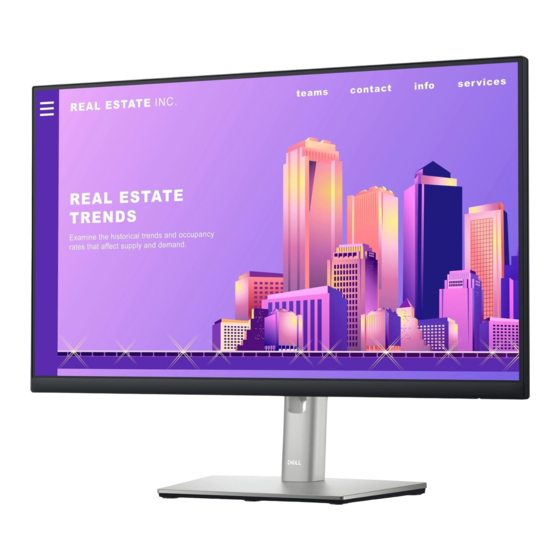Sommaire des Matières pour Dell P2422HE
- Page 1 Moniteur Dell USB-C P2422HE/P2722HE Dell Display Manager Guide d’utilisation Modèle : P2422HE/P2722HE Modèle réglementaire : P2422HEb/P2422HEc/P2722HEt...
- Page 2 REMARQUE : Une REMARQUE indique des informations importantes qui vous aideront à mieux utiliser votre ordinateur. AVERTISSEMENT : Un AVERTISSEMENT indique un dommage potentiel matériel ou une perte de données si les instructions ne sont pas suivies. MISE EN GARDE : Une MISE EN GARDE attire votre attention sur un risque potentiel vis-à-vis de vos biens, sur des dommages corporels voire sur un danger de mort.
-
Page 3: Table Des Matières
Table des matières Vue d’ensemble......4 Utiliser la boîte de dialogue des Réglages rapides . . 5 Configurer les fonctions d’affichage de base . -
Page 4: Vue D'ensemble
Vue d’ensemble Dell Display Manager (DDM) est une application Microsoft Windows utilisée pour gérer un moniteur ou un groupe de moniteurs. Elle permet l’ajustement manuel de l’image affichée, l’affectation des réglages automatiques, la gestion de l’énergie, l’organisation des fenêtres, la rotation de l’image et d’autres fonctions sur certains moniteurs Dell. -
Page 5: Utiliser La Boîte De Dialogue Des Réglages Rapides
Utiliser la boîte de dialogue des Réglages rapides Cliquer sur l'icône Dell Display Manager de la barre de notification ouvre la boîte de dialogue Réglages rapides. Lorsque plus d’un moniteur pris en charge par Dell est connecté à l’ordinateur, un moniteur cible spécifique peut être sélectionné en utilisant le menu. -
Page 6: Configurer Les Fonctions D'affichage De Base
REMARQUE : Fonctionnalité Fonction Description Accès DDM Touche rapide • Ctrl+Maj+D rapide pour appeler • Utilisez la touche Page Up/Page Down ou l’interface cliquez sur « > » pour parcourir toutes les dispositions Easy Arrange (Organisation utilisateur DDM facile). Contrôlez un •... -
Page 7: Affecter Les Modes Prédéfinis Aux Applications
REMARQUE : Lorsque plusieurs moniteurs Dell sont connectés, sélectionnez « Enable display matrix control » (Activer le contrôle de la matrice d'affichage) pour appliquer les contrôles de luminosité, de contraste et de préréglage des couleurs à tous les moniteurs. Affecter les Modes prédéfinis aux applications L’onglet Auto Mode (Mode auto) vous permet d’associer un Preset Mode (Mode prédéfini) spécifique à... -
Page 8: Organiser Les Fenêtres Avec Organisation Facile
Organiser les fenêtres avec Organisation facile Easy Arrange (Organisation facile) vous aide à organiser efficacement vos fenêtres d'applications sur le bureau. Vous choisissez d'abord un modèle de mise en page prédéfini qui convient à votre travail, puis vous avez juste besoin de faire glisser les fenêtres d'applications dans les zones définies. - Page 9 Pour Windows 10, vous pouvez appliquer différentes dispositions de fenêtre pour chacun des bureaux virtuels. Si vous utilisez souvent la fonction d'ancrage de Windows, vous pouvez sélectionner « Hold down the SHIFT key to enable zone positioning » (Maintenez la touche SHIFT enfoncée pour activer le positionnement de la zone).
-
Page 10: Gérer Plusieurs Entrées Vidéo
Il existe d’autres moyens avancés pour utiliser Easy Arrange (Organisation facile). Reportez-vous au tableau ci-dessous. Fonctionnalité Fonction Description Easy Arrange Dispositions • Enregistrez et nommez 5 motifs Easy Arrange (Organisation facile). (Organisation personnalisées facile) • Configurez des motifs x*y. améliorée 5 dispositions MRU •... - Page 11 Tous les ports d'entrée vidéo disponibles pour votre moniteur sont listés. Vous pouvez donner à chaque entrée un nom comme vous le souhaitez. Veuillez enregistrer vos modifications après l'édition. Vous pouvez définir une touche de raccourci pour basculer rapidement à votre entrée préférée et une autre touche de raccourci pour basculer rapidement entre deux entrées si vous travaillez souvent entre elles.
-
Page 12: Restaurer Les Positions Des Applications
Restaurer les positions des applications DDM peut vous aider à restaurer les fenêtres des applications à leurs positions lorsque vous reconnectez votre PC au(x) moniteur(s). Vous pouvez accéder rapidement à cette fonctionnalité en cliquant-droit sur l'icône DDM dans la barre de notification. -
Page 13: Attacher Ddm À La Fenêtre Active (Uniquement Windows 10)
REMARQUE : Vous devez garder vos applications exécutées pour pouvoir bénéficier de cette fonctionnalité. DDM ne lance pas les applications. Attacher DDM à la fenêtre active (uniquement Windows 10) Pour Windows 10, vous pouvez ajouter l’icône de raccourci DDM à la zone de barre d’outils des fenêtres actives. -
Page 14: Appliquer Les Fonctions De Conservation D'énergie
Appliquer les fonctions de conservation d’énergie L’onglet Options fournit des options d’économie d’énergie PowerNap et vous permet de personnaliser les raccourcis clavier. Dans le panneau supérieur, vous pouvez choisir de régler la luminosité de l’écran au minimum, ou de mettre le moniteur en veille lorsque l’écran de veille est activé. Autres touches de raccourci Vous pouvez définir les touches de raccourci pour un accès rapide aux fonctions DDM suivantes :... -
Page 15: Dépannage
Dépannage Si DDM ne peut pas fonctionner avec votre moniteur, DDM affiche l’icône ci-dessous dans votre barre de notification. Cliquez sur l'icône, DDM affiche un message d'erreur plus détaillé. Veuillez noter que DDM ne fonctionne qu'avec les moniteurs Dell. Si vous utilisez des moniteurs d'autres fabricants, DDM ne les prend pas en charge. - Page 16 DDM peut ne pas fonctionner avec les moniteurs ci-dessous : • Modèles de moniteurs Dell avant l'année 2013 et les moniteurs Dell de la gamme D. Vous pouvez consulter les sites Web de support produit Dell pour plus d'informations • Moniteurs de jeux utilisant la technologie G-sync NVIDIA •...